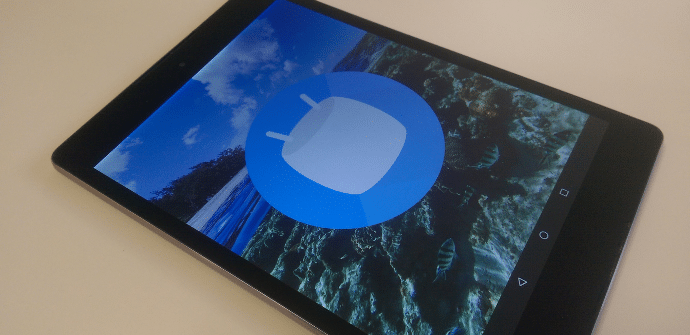
I väntan på att Android N ska komma ut om några månader och på att dess utvecklare ska fortsätta fixa viktiga buggar i betaversionerna av den, bevittnar vi en ökning av den sista medlemmen i den gröna robotfamiljen. Android 6.0, eller Marshmallow, fortsätter att få följare för varje dag som går och lite i taget fortsätter denna version, som presenterades i slutet av 2015 och som har gått starkt under de första månaderna av 2016, att erbjuda oss fler funktioner och funktioner som gör det möjligt för oss att få maximal användning av både gränssnittet och surfplattor och smartphones som utrustar det.
Mountain Viewers har bestämt sig för att ta ett viktigt steg i nya versioner av programvaran. Till de åtgärder som vi alla känner till och som vi har nämnt ovan, vad gäller säkerhet eller optimering resurser, en serie av Tricks som vi alla kan tillämpa på ett enkelt sätt för att ytterligare anpassa terminalerna. Och det är att användarna inte bara kräver förbättringar i aspekter som skyddet av våra data, utan vi vill också fullt ut anpassa media som har blivit en grundläggande del av mångas liv. Här är en lista på Tips mycket användbart att få ut det mesta av marshmallow.
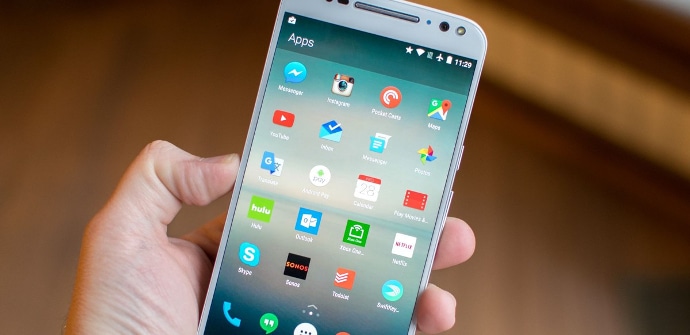
1. Standardappar
När vi öppnar en länk, Android, oavsett dess version, ger oss välja mellan en lista på tillämpningar och verktyg för att köra på dem. I Marshmallow blir denna process något enklare eftersom vi har möjlighet att alltid använda samma kanal för att se innehållet i den länken igen. Även om denna funktion kan ha sina nackdelar, såsom det faktum att visst specifikt innehåll ibland inte kan spelas på den mest lämpliga kanalen, kan vi fritt aktivera och inaktivera den genom att "Inställningar". Därifrån till "Applikationer" och väl inne i denna undermeny, till "Standardprogram", där vi hittar en lista.
2. Aktivering / avaktivering av meddelanden
Om vi reproducerar någon form av audiovisuellt innehåll, ibland kan de dyka upp för oss anmälningar högst upp på skärmen som kan bli till besvär och avbryta det vi ser om vi tar emot dem på ett massivt sätt. Vi kan aktivera t.ex disable ankomsten av dessa meddelanden genom att återigen gå till "Inställningar". Nästa kommer vi in "Ljud och aviseringar" och omedelbart efter "App anmälningar", där vi kan konfigurera de meddelanden vi vill ta emot och de som vi inte vill.
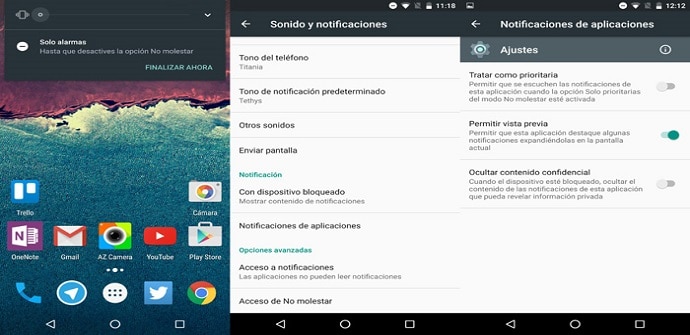
3. Avinstallera appar från skrivbordet
För det tredje talar vi om en mycket användbar funktion som gör att vi kan eliminera alla de verktyg som vi inte använder på ett väldigt enkelt sätt. Från skrivbordet kan vi radera en app klicka på dess ikon. Två alternativ visas längst upp "Radera" och "Avinstallera". Med den andra kommer vi att ta bort den permanent från vår surfplatta eller smartphone.
4. Gästanvändare
Det här är en funktion som har funnits ett tag på Android. Med den kan vi skapa en andra kontot användare om vår terminal används tillfälligt av mer än en person. Genom att öppna meddelandemenyn och klicka på det övre högra hörnet hittar vi alternativet "Lägg till gäst". Med den kommer personen som vi lägger till att kunna fortsätta njuta av enheten men huvudanvändarens integritet kommer att fortsätta att vara väl bevarad, eftersom ankomsten av alla meddelanden riktade mot honom kommer att avaktiveras.
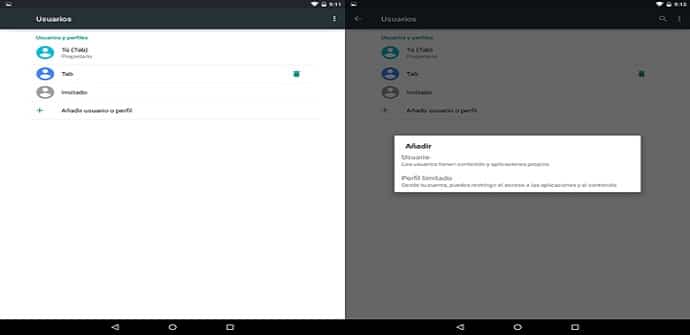
5. Flex Förvaring
En annan mycket användbar funktion som bygger på att använda minnet som vi lägger till genom kort MicroSD som internminne från terminalen. Med detta utökas kapaciteten för densamma när det gäller att lagra innehåll som videor eller fotografier, men det innehåller något annat: krypterar allt som finns lagrat både på surfplattan eller smartphonen och på kortet så att endast huvudanvändaren kan komma åt det från en enda modell.
6. RAM-hanterare
Slutligen talar vi om denna egenskap som ger oss data om RAM tillgänglig och används vid en viss tidpunkt och samtidigt ger den oss information om vilka uppgifter och applikationer som förbrukar denna resurs och i vilken mängd. Vi kan komma åt den från "Inställningar", och tryck sedan på "Minne" y "Minne som används av applikationer", där vi dessutom kan stänga alla appar som förbrukar resurser för mycket.
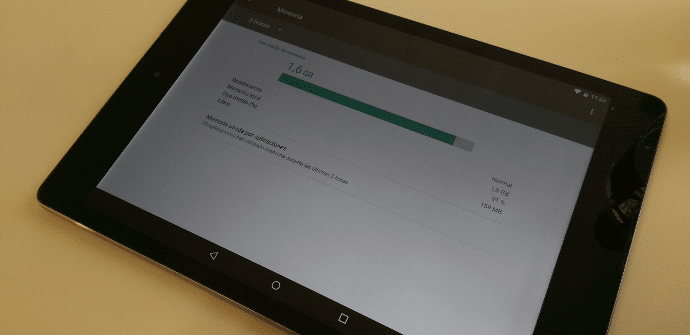
Som du har sett kan vi genom små åtgärder optimera prestandan för våra surfplattor och smartphones maximalt. I många fall fanns dessa knep redan i tidigare versioner av operativsystemet, men ändå, med de nya läggs andra nya funktioner till som försöker underlätta lite mer användarnas interaktion med sina enheter och samtidigt, tillgodose sina krav i aspekter som vi har nämnt tidigare. Efter att ha känt till några av dessa knep, tror du att de verkligen är fördelaktiga element, eller ändå, tror du att de är patchar som i vissa fall, såsom RAM-hantering, inte resulterar i en betydande besparing av resurser? Du har tillgänglig mer relaterad information om andra tips och tricks inte bara för Marshmallow, utan för andra tidigare versioner så att du kan fortsätta njuta av dina surfplattor och smartphones till fullo.